Kako pokazati karticu za razvojne programere u Excelu 2010
Microsoft Excel 2010 koristi jedinstvenu navigacijsku strukturu kroz različite kartice prikazane na vrhu prozora. Svaka kartica sadrži mnoštvo različitih alata i opcija pomoću kojih možete prilagoditi izgled i ponašanje podataka koje ste unijeli u svoje proračunske tablice. Iako je na tim raznim karticama dostupan ogroman broj opcija, postoji još više stvari koje možete učiniti dodavanjem kartice Developer na vrh prozora. Mnogo tutorijala koje nađete na mreži za naprednije Excelove zadatke uključuje ovu karticu, stoga je važno znati kako je prikazati.
Izbornik za programere Excel 2010
Zadana konfiguracija kartice u programu Microsoft Excel 2010 izgleda ovako -

Ovisno o ostalim programima koje ste instalirali na svoje računalo, kao što su određeni Adobe ili računovodstveni programi, možda ćete imati i neke druge kartice. No, kartica Programeri ne postoji u zadanoj instalaciji. Stoga nastavite čitati dolje da biste naučili jednostavnu metodu za prikazivanje kartice Developer i pristup pristupu različitim alatima koje sadrži.
Korak 1: Pokrenite Excel 2010.
2. korak: Kliknite karticu Datoteka u gornjem lijevom kutu prozora, a zatim kliknite Opcije na dnu stupca s lijeve strane.
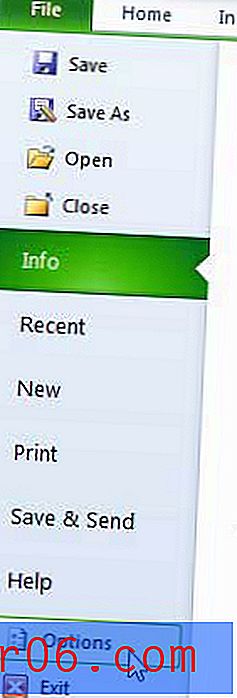
Korak 3: Kliknite Prilagodi vrpcu s popisa kartica s lijeve strane prozora Excel mogućnosti .
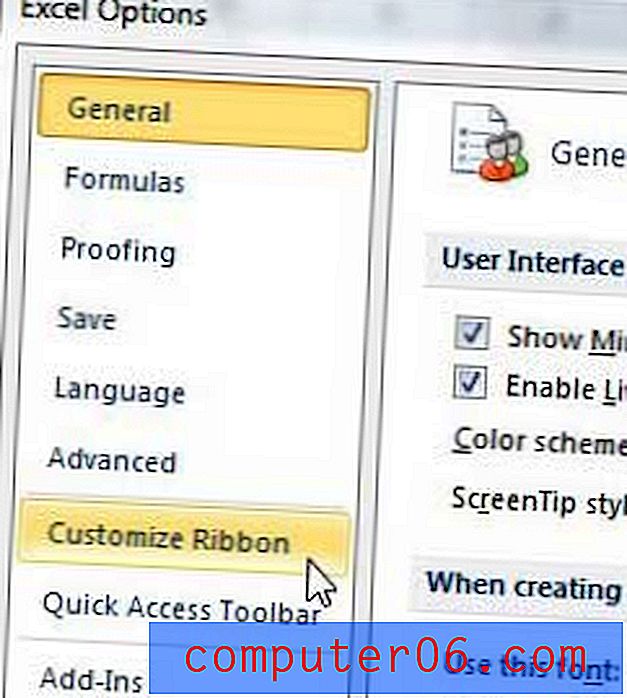
Korak 4: Potvrdite okvir lijevo od razvojnog programera u odjeljku Glavne kartice na desnoj strani ovog prozora.
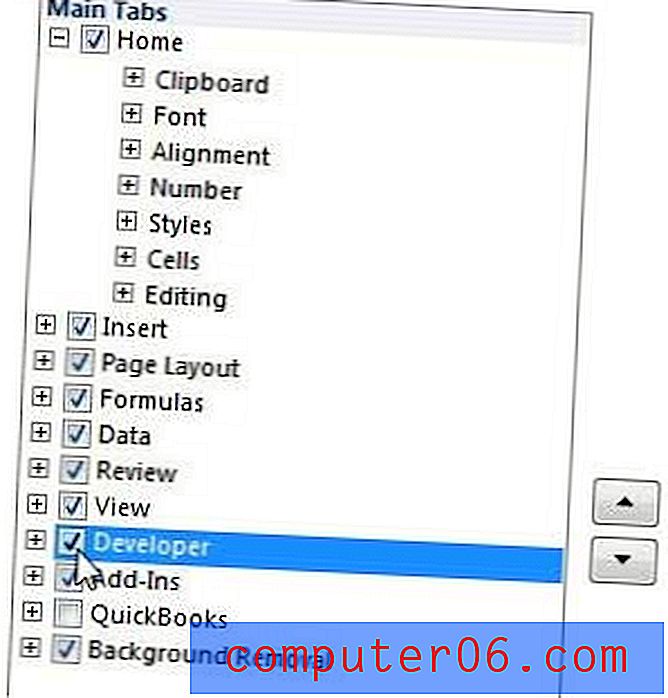
Korak 5: Kliknite gumb U redu na dnu prozora da biste primijenili svoje promjene.
Sada ćete na vrhu zaslona imati karticu za razvojne programere -

Ova nova kartica omogućuje vam pristup mnogim novim opcijama i alatima koji će proširiti funkcionalnost vaše Excel instalacije.
Jeste li imali problema s ponašanjem hiperveza na proračunskim tablicama u Excelu? Saznajte kako onemogućiti postavku automatske veze u programu Excel 2010 da biste mogli umetnuti URL-ove i lokacije datoteka bez da ih Excel pretvori u hiperveze na koje se može kliknuti.



